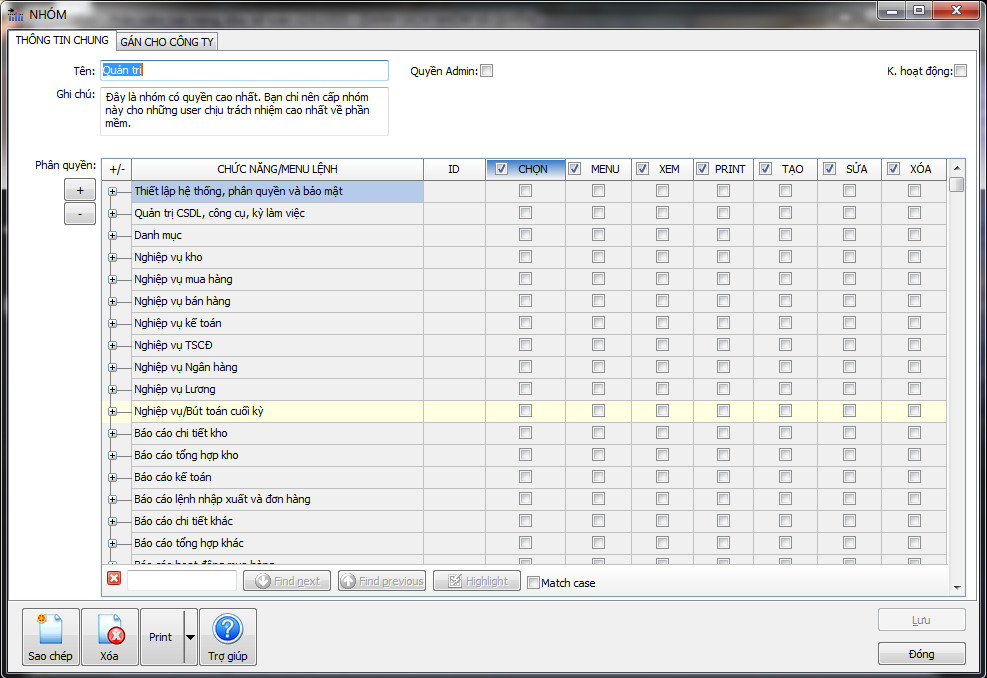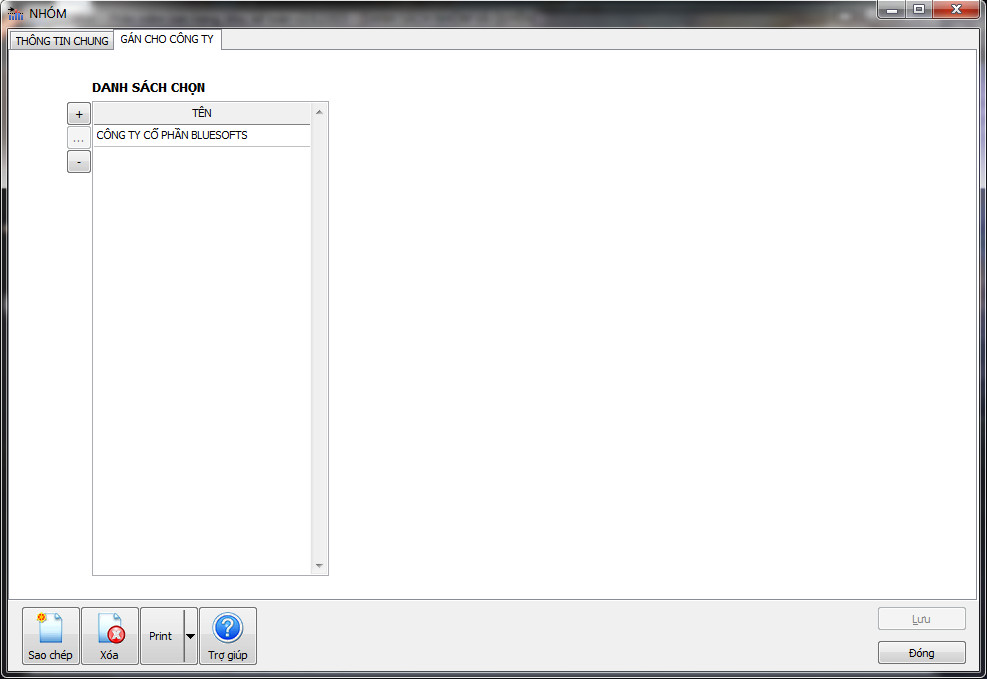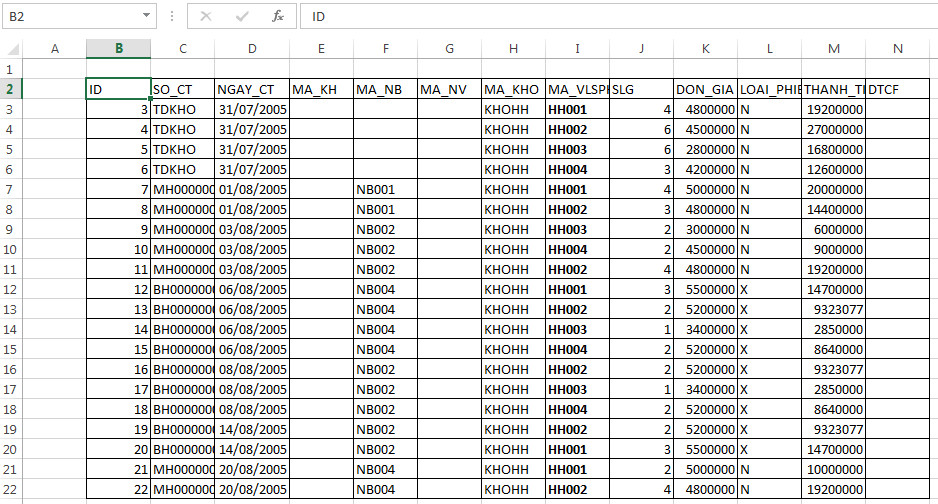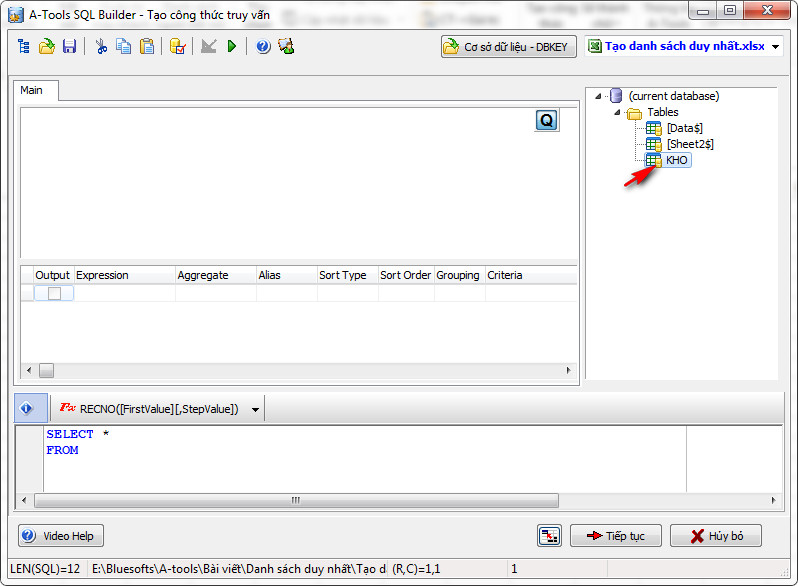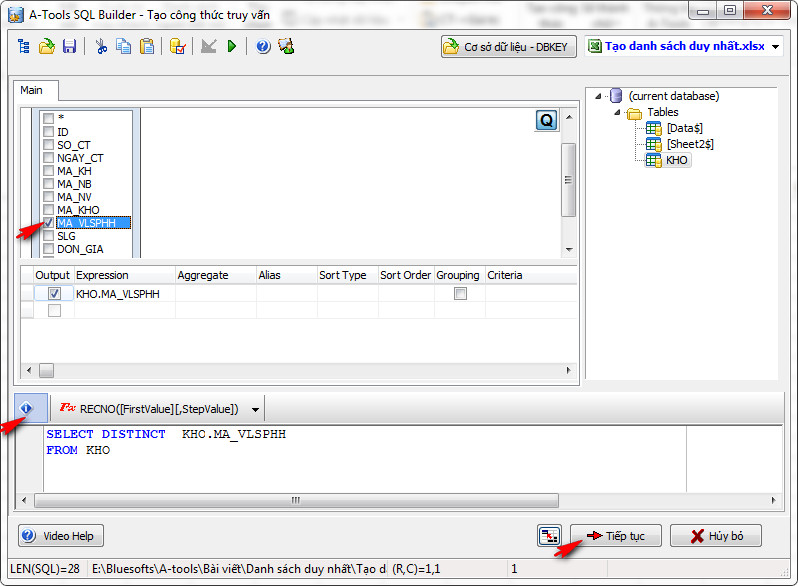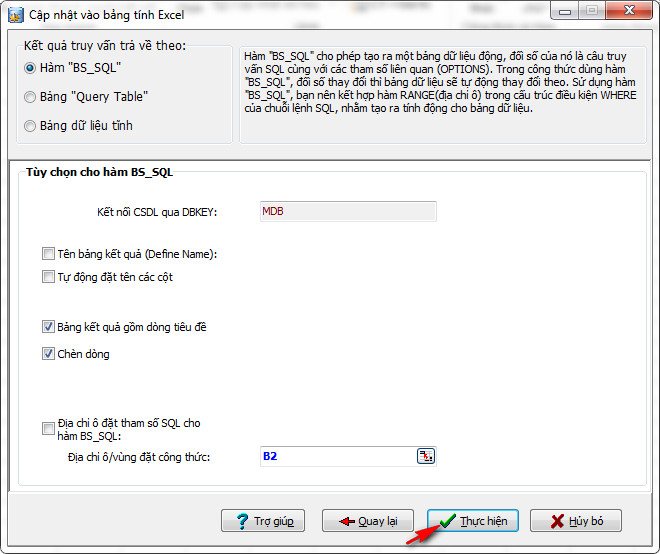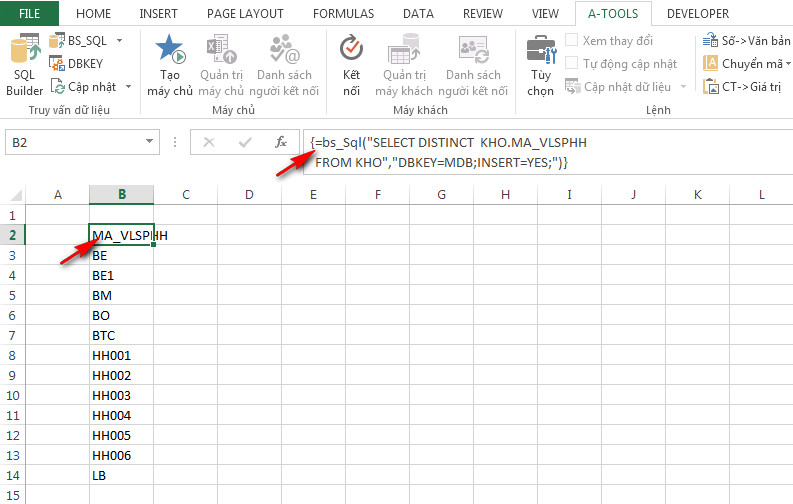(cập nhật theo các qui định mới nhất của pháp luật)
Đối với các công ty mới thành lập, sau khi nhận được giấy phép đăng ký kinh doanh, kế toán cần chú ý thực hiện các công việc sau:
1/ KHAI THUẾ MÔN BÀI:
- Đối với công ty mới thành lập mà có phát sinh hoạt động sản xuất kinh doanh, thì thời hạn khai và nộp thuế môn bài là ngày cuối cùng của tháng thành lập (theo giấy phép ĐKKD).
- Đối với công ty mới thành lập mà chưa có phát sinh hoạt động sản xuất kinh doanh, thì thời hạn khai và nộp thuế môn bài là 30 ngày kể từ ngày thành lập theo giấy phép ĐKKD.
Chú ý là phải nộp cả tờ khai thuế và nộp tiền thuế môn bài nhé.
Văn bản tham khảo: Thông tư 96/2002/TT-BTC ngày 24/10/2002 hướng dẫn thuế Môn bài và Thông tư 42/2003/TT-BTC ngày 07/05/2003 sửa đổi bổ sungTT 96/2002.
2/ KHAI THUẾ GTGT:
- Doanh nghiệp mới thành lập mà đủ điều kiện đăng ký tự nguyện áp dụng phương pháp KHẤU TRỪ (mới thành lập từ dự án đầu tư hoặc là chi nhánh của cơ sở kinh doanh đang hoạt động nộp thuế GTGT theo phương pháp khấu trừ; hoặc có thực hiện đầu tư, mua sắm tài sản cố định, máy móc, thiết bị có giá trị từ 1 tỷ đồng trở lên): gửi Thông báo về việc áp dụng phương pháp tính thuế theo PP Khấu trừ (mẫu 06/GTGT) tới cơ quan thuế quản lý trực tiếp cùng với hồ sơ đăng ký thuế.
- Doanh nghiệp mới thành lập khác thì áp dụng phương pháp tính TRỰC TIẾP
- Cả 2 phương pháp tính thuế GTGT, doanh nghiệp mới thành lập thì việc khai thuế giá trị gia tăng được thực hiện theo tháng. Sau khi sản xuất kinh doanh đủ 12 tháng thì từ năm dương lịch tiếp theo sẽ căn cứ theo mức doanh thu bán hàng hoá, dịch vụ của năm dương lịch trước liền kề (đủ 12 tháng) để thực hiện khai thuế giá trị gia tăng theo tháng hay theo quý.
Ví dụ 21: Doanh nghiệp A bắt đầu hoạt sản xuất kinh doanh từ tháng 1/2014 thì từ kỳ khai thuế tháng 1/2014 đến kỳ khai thuế tháng 12/2014, doanh nghiệp A thực hiện khai thuế GTGT theo tháng. Doanh nghiệp căn cứ vào doanh thu của năm 2014 (đủ 12 tháng của năm dương lịch) để xác định năm 2015 thực hiện khai thuế tháng hay khai quý.
- Thông thường công ty mới thành lập thì chưa phát sinh các nghiệp vụ mua bán, nhưng đối với thuế GTGT thì không phát sinh vẫn phải nộp tờ khai. Chính vì thế, kế toán đặc biệt chú ý là ngay tháng thành lập thì phải lập và nộp tờ khai thuế GTGT rồi, chậm nhất là ngày 20 tháng sau. Đối với DN áp dụng phương pháp khấu trừ thì khai thuế GTGT theo mẫu 01/GTGT, phương pháp trực tiếp thì mẫu 04/GTGT.
Văn bản tham khảo: Thông tư 219/2013/TT-BTC ngày 31/12/2013 hướng dẫn thi hành ND 209/2013 và luật thuế GTGT
3/ KHAI THUẾ TNDN:
- Cũng như thuế GTGT, thuế TNDN không phát sinh thì vẫn nộp tờ khai, cho nên chú ý là ngày 30 của tháng đầu quí sau so với quí thành lập, kế toán phải lập và nộp tờ khai thuế TNDN đầu tiên cho cơ quan thuế, theo mẫu 01A/TNDN.
- Cuối năm nộp tờ khai quyết toán thuế TNDN theo mẫu 03/TNDN.
Văn bản tham khảo: Thông tư 78/2014/TT-BTC ngày 18/06/2014 hướng dẫn NĐ 218/2013 về thuế TNDN.
4/ KHAI THUẾ TNCN:
- Đối với thuế TNCN, không phát sinh thì không phải nộp tờ khai tháng/quí (mẫu 02/KK-TNCN), nhưng chú ý là vẫn phải nộp tờ khai quyết toán năm (mẫu 05/KK-TNCN)
- Việc khai thuế theo tháng hoặc quý được xác định một lần kể từ tháng đầu tiên có phát sinh khấu trừ thuế và áp dụng cho cả năm. Cụ thể như sau:
+ Tổ chức, cá nhân trả thu nhập phát sinh số thuế khấu trừ trong tháng của ít nhất một loại tờ khai thuế thu nhập cá nhân từ 50 triệu đồng trở lên khai thuế theo tháng, trừ trường hợp tổ chức, cá nhân trả thu nhập thuộc diện khai thuế giá trị gia tăng theo quý.
+ Tổ chức, cá nhân trả thu nhập không thuộc diện khai thuế theo tháng theo hướng dẫn nêu trên thì thực hiện khai thuế theo quý.
Ví dụ 30: Năm 2014 Công ty A được xác định thuộc diện khai thuế GTGT theo quý thì năm 2014 Công ty A thuộc diện khai thuế TNCN theo quý, không phân biệt trong năm 2014 Công ty A thực tế có phát sinh khấu trừ thuế TNCN trên 50 triệu đồng hay dưới 50 triệu đồng.
Ví dụ 31: Năm 2014 Công ty A được xác định thuộc diện khai thuế GTGT theo tháng; tháng 1, tháng 2 không phát sinh khấu trừ thuế TNCN của bất kỳ tờ khai nào; tháng 3 phát sinh khấu trừ thuế TNCN tại Tờ khai số 02/KK-TNCN nhỏ hơn 50 triệu đồng và Tờ khai 03/KK-TNCN là 50 triệu đồng (hoặc lớn hơn 50 triệu đồng); Các tháng 4 đến tháng 12 phát sinh khấu trừ thuế TNCN tại các Tờ khai 02/KK-TNCN và 03/KK-TNCN nhỏ hơn 50 triệu đồng thì Công ty A không phải nộp tờ khai của các tháng 1 và tháng 2. Từ tháng 3 Công ty A được xác định thuộc diện khai thuế TNCN theo tháng.
Văn bản tham khảo: Thông tư 111/2013/TT-BTC ngày 15/08/2013 hướng dẫn NĐ 65/2013/NĐ-CP về thuế TNCN
5/ HÓA ĐƠN:
- Đối với DN mới thành lập mà đủ điều kiện đăng ký thuế GTGT theo PP Khấu trừ và đã được cơ quan thuế chấp nhận thì: tiến hành đặt in hóa đơn GTGT để sử dụng, sau đó làm thông báo phát hành hóa đơn trước khi sử dụng ít nhất là 5 ngày. Kể từ ngày thông báo phát hành hóa đơn, thì mỗi tháng phải nộp báo cáo tình hình sử dụng hóa đơn (mẫu BC26/AC), chậm nhất là ngày 20 tháng sau. Sau 12 tháng kể từ ngày thành lập thì doanh nghiệp mới đủ điều kiện chuyển sang nộp báo cáo tình hình sử dụng hóa đơn theo quí.
- Đối với DN mới thành lập nộp thuế GTGT theo PP Trực tiếp thì phải mua hóa đơn của cơ quan thuế để sử dụng và kể từ ngày mua, cũng báo cáo tình hình sử dụng hóa đơn như trường hợp trên.
Văn bản tham khảo: Thông tư 39/2014/TT-BTC ngày 31/03/2014 Hướng dẫn NĐ 52/2010 và 04/2014 về hóa đơn
6/ TÀI KHOẢN NGÂN HÀNG:
- Mở tài khoản ngân hàng để giao dịch với khách hàng vì theo quy định hóa đơn mua vào từ 20 triệu trở lên phải chuyển khoản thì mới được khấu trừ thuế GTGT và chi phí tính thuế TNDN mới được trừ.
- Trong thời hạn 10 ngày kể từ ngày mở tài khoản, phải thực hiện thông báo số TK ngân hàng cho cơ quan thuế theo mẫu 08/MST.
7/ LAO ĐỘNG VÀ BHXH:
- Nếu DN ký hợp đồng với người lao động có thời hạn từ 3 tháng trở lên sẽ thuộc đối tượng tham gia BHXH bắt buộc: kế toán liên hệ với cơ quan BHXH để làm hồ sơ tham gia đóng bảo hiểm cho nhân viên.
Văn bản tham khảo: Luật Lao động và Luật Bảo hiểm xã hội.
8/ BẢNG ĐỊNH MỨC NGUYÊN VẬT LIỆU
- Nếu là doanh nghiệp có tính chất sản xuất thì phải lập Bảng định mức nguyên vật liệu cho tất cả các sản phẩm của doanh nghiệp. Riêng qui định nộp cho cơ quan thuế bảng định mức này đã được bãi bỏ kể từ ngày 01/01/2014.
Văn bản tham khảo: Thông tư 78/2014/TT-BTC ngày 18/06/2014 hướng dẫn NĐ 218/2013 về thuế TNDN.
9/ THÔNG BÁO PHƯƠNG PHÁP KHẤU HAO TSCĐ:
- Lập và nộp bảng thông bao phương pháp trích khấu hao TSCĐ kể từ ngày phát sinh TSCĐ.
Văn bản tham khảo: Thông tư 45/2013/TT-BTC ngày 25/04/2014 hướng dẫn chế đổ quản lý, sử dụng và trích khấu hao TSCĐ
10/ Riêng, các thủ tục khai báo ban đầu khác như: đăng ký chế độ kế toán áp dụng (theo QĐ 15 hay 48), hình thức kế toán, phương pháp hàng tồn kho, đăng ký KTT... cho cơ quan thuế khi DN mới thành lập thì một số cơ quan thuế bắt buộc, nhưng một số nơi khác thì không.
Chú ý: các biểu mẫu tờ khai thuế thì tham khảo Thông tư 156/2013/TT-BTC ngày 06/11/2013.
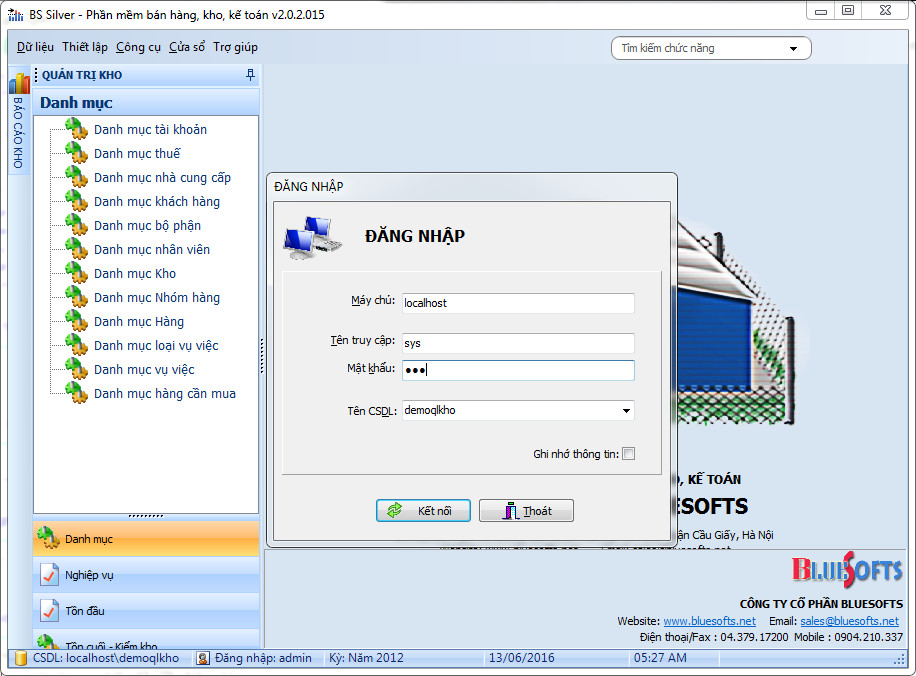

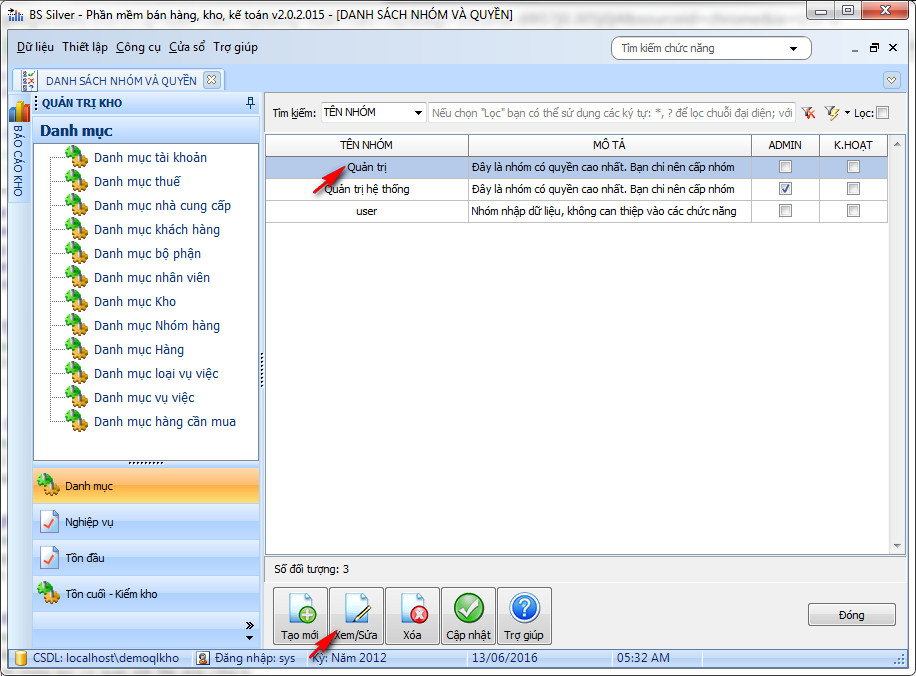
.jpg)